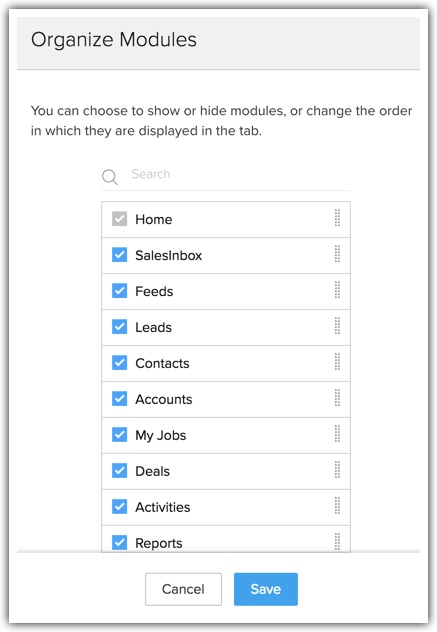Configurações do módulo
As guias representam os diferentes módulos oferecidos no Zoho CRM. Há 18 módulos, cada um representando um conjunto de funções. Você pode personalizar a interface de usuário do Zoho CRM de acordo com o processo comercial de sua organização (vendas, marketing, suporte e gerenciamento de inventário). Essas configurações de guias são específicas da organização e, portanto, somente usuários com privilégios de administrador podem fazer a personalização. Observe que, na edição Free, os módulos Inventário (Produtos, Cotações, Pedidos de compra, etc.) não estarão disponíveis.
Organizar módulos
A opção de organizar guias permite que as empresas exibam somente o número relevante de módulos e oculte as que forem indesejadas. Por exemplo, uma organização de ensino usando Zoho CRM não precisa de Cotações ou Faturas, por isso, esses módulos podem ser ocultados. Você também pode alterar a ordem dos módulos, movendo-os para cima ou para baixo na lista.
Disponibilidade
Para organizar as guias
- Faça login no Zoho CRM com privilégios de administrador.
- Vá para Configuração > Personalização > Módulos e Campos.
- Na página Lista de Módulos, clique em Organizar módulos.
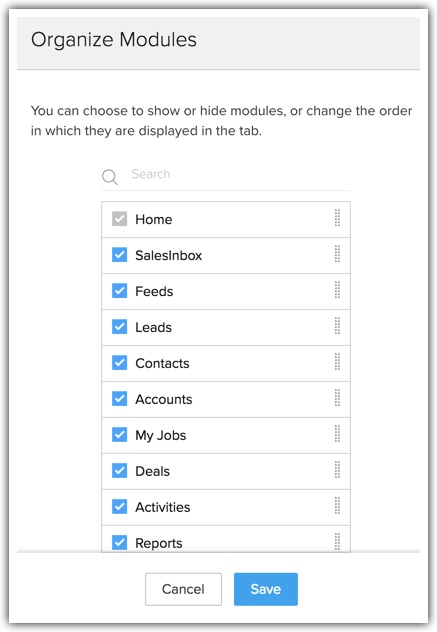
- Selecione os módulos que você deseja que sejam exibidos na guia. Desmarque os que deseja ocultar.
Você também pode mover as fitas do módulo para reorganizar a ordem em que os nomes dos módulos são exibidos. - Clique em Salvar .
Nota:
- A guia Página Inicial não pode ser ocultada.
- Independentemente dos perfis, módulos ocultos não são exibidos para qualquer usuário.
Renomear módulos
O Zoho CRM oferece a opção de renomear guias de acordo com as terminologias específicas do setor. Por exemplo, a guia "Leads" pode ser renomeada para "Candidatos" em uma instituição de ensino. Os usuários com privilégios de Administrador podem alterar os nomes de guias. Essas alterações são refletidas em todas as páginas padrão da interface de usuário, exceto para relatórios personalizados e painéis de controle.
Disponibilidade
A tabela abaixo exibe os nomes de guia específicos do setor, comparando-os com as guias padrão do Zoho CRM:
| Zoho CRM | Agência de publicidade | Empresa de TI | Escola |
| Leads | Leads | Leads | Candidatos |
| Contas | Clientes | Contas | Pais |
| Contatos | Anunciantes | Contatos | Alunos |
| Produtos | Tipo de mídia | Serviços | Cursos |
Para renomear as guias
- Faça login no Zoho CRM com privilégios de administrador.
- Vá para Configuração > Personalização > Módulos e Campos.
- Mova o cursor do mouse até o módulo que você deseja renomear.
- Clique no ícone Mais e, em seguida, em Renomear.
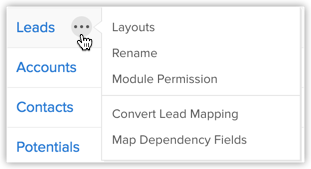
- Insira as formas singular e plural do nome do módulo nas respectivas caixas de texto.
- Selecione o(s) perfil(is). Os usuários nos perfis selecionados terão acesso ao módulo.
- Clique em Salvar .
Nota:
- Novos nomes de guias não serão refletidos nos módulos Layout de página, Relatórios e Painéis de controle. Os nomes padrão são sempre exibidos.
- Todos os nomes dos campos também mudarão de acordo com o novo nome. Por exemplo, se você alterar a guia "Conta" para "Cliente", o campo "Nome da conta" será alterado para "Nome do cliente".
- Se você alterar o nome de uma guia para a forma plural com o sufixo “s”, o formulário singular não terá sufixo. Por exemplo, se você alterar “Negociações” para “Oportunidades”, em todos os locais a forma singular “Negociação” será alterada para “Oportunidade”.
- Ao alterar o nome da guia, você pode adicionar nomes no singular e plural para a guia, por exemplo: Leads vs. Lead.
Agrupar módulos
Os diferentes departamentos em sua organização podem usar diferentes módulos (guias) no Zoho CRM. Os grupos de guias permitem que você organize as guias disponíveis na sua conta do Zoho CRM. Você pode agrupar as guias relacionadas de Vendas, Marketing, Suporte e Inventário e compartilhar os grupos de guias com os usuários dos perfis correspondentes no sistema de CRM.
Por exemplo, o grupo de Vendas poderá usar apenas as guias Leads, Contatos, Contas, Negociações, Relatórios e Painéis de controle. Assim, você pode criar um grupo de guias de Vendas e dar acesso somente para o perfil de Vendas. Observe que os usuários conseguirão acessar as guias em um Grupo de guias com base nas permissões no nível de módulo em seus perfis.
Disponibilidade
Para criar grupos de guias
- Vá para Configuração > Personalização > Módulos e Campos>Grupos de guias.
- Clique em Criar grupo de guias
- Na janela pop-up Grupo de guias, faça o seguinte:
- Digite um Nome para o grupo de guias
- Selecione as guias da lista.
- Selecione os perfis da lista.
Os usuários nos perfis selecionados terão acesso ao grupo de guias.
- Clique em Salvar .
Nota:
- Usuários da edição Enterprise podem criar no máximo 25 grupos de guias com qualquer número de guias em cada grupo. Verifique Disponibilidade e limites para saber mais.
- Para um determinado perfil, somente as guias no grupo de guias estarão acessíveis. Os usuários conseguirão acessar as guias em um grupo com base nas permissões no nível de módulo em seus perfis.
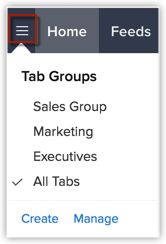
- Os grupos de guias que você criar podem ser excluídos. Vá para Configuração > Personalização> Módulos e Campos >Gruposde guias e clique no ícone Excluir para a guia correspondente que você deseja excluir.